Наушники с функционалом блютуз от Apple гарантируют близкое к идеалу воспроизведение звука, функциональность и высокое качество. Гаджет предназначен для работы с изделиями той же компании, но может применяться с сотовыми и планшетами других фирм. При первой покупке многие пользователи теряются перед вопросом, как подключить Аирподс к Андроиду. Создание связки возможно при выполнении определенных условий.

Подключение Airpods к Android через блютуз
Чтобы провести подсоединение между двумя разными устройствами нужно, чтобы смартфон, работающий под управлением операционной системы Андроид, поддерживал 4 версию Bluetooth или более современную и кодек ААС. Если мобильник обладает всеми указанными характеристиками, то подключение к Android Airpods произойдет без лишних проблем.
Процедура формирования общей связки проходит по пошаговому алгоритму:
- Вкладыши помещаются в зарядный футляр, крышка остается открытой, чтобы была возможность смотреть за цветным индикатором.
- Нужно нажать на клавишу, расположенную на тыльной стороне кейса, пока датчик не начнет светиться белым.
- На телефоне активизируется Bluetooth.
- Система выведет на дисплей список найденного оборудования, среди которого нужно найти и выбрать AirPods.
- Процедура синхронизации включается соответствующей кнопкой.
При дальнейшем использовании подключенный к Андроиду Аирподс будет автоматически определяться, сразу же после его извлечения из кейса.
Наушники достаточно подсоединить один раз и не забыть разрешить системе дальнейшую синхронизацию при нахождении обоих агрегатов в непосредственной близости.
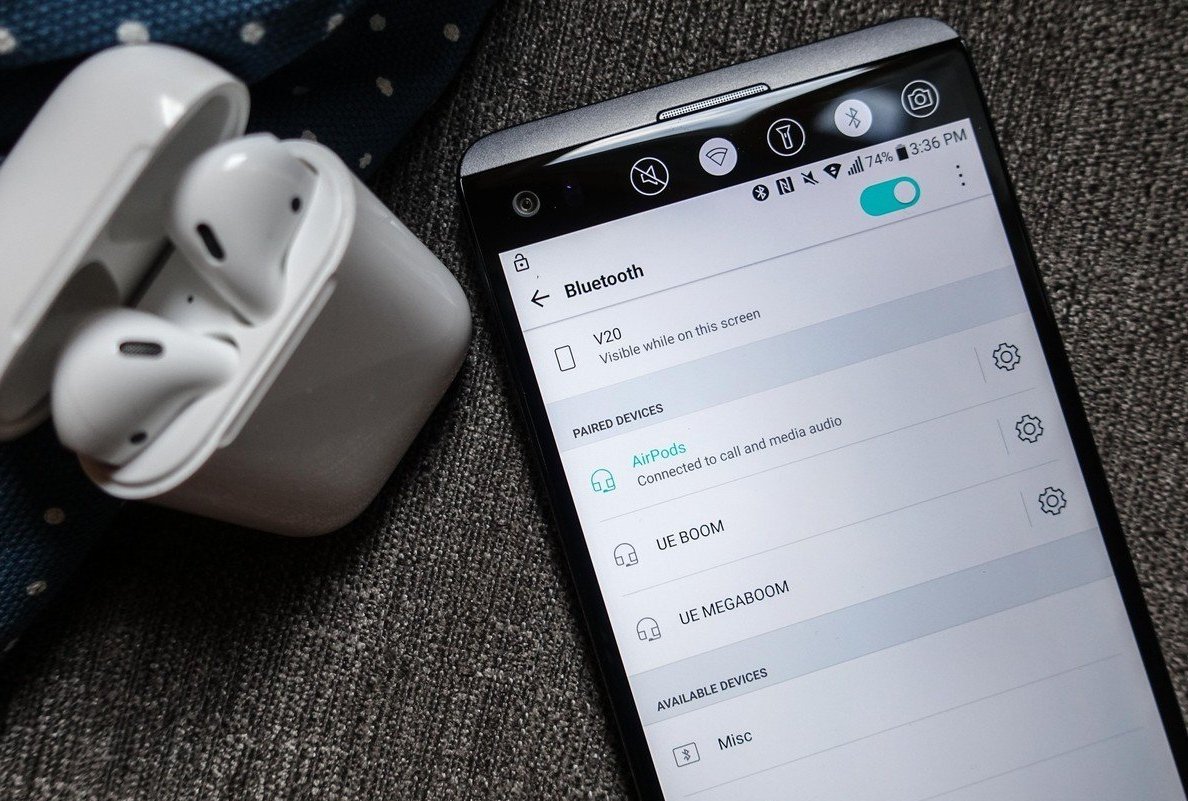
Есть ли ограничения при использовании Аирподсов на телефонах Android
Несмотря на условную совместимость оборудования, продукция компании разрабатывалась для собственных девайсов. Отдельный функционал будет недоступен для других планшетов или смартфонов, функционирующих под управлением иным платформ.
Основной недостаток связки — более проблематичный процесс подключения. Специальный чип встроен в зарядный футляр, за счет него подсоединение с Айфонами и Айпадами проходит проще и быстрее. Для выполнения задачи достаточно открыть кейс и кликнуть по клавише подключения. При этом наушники автоматически станут функционировать и с другой аппаратурой, которая была раньше привязана к Apple ID.
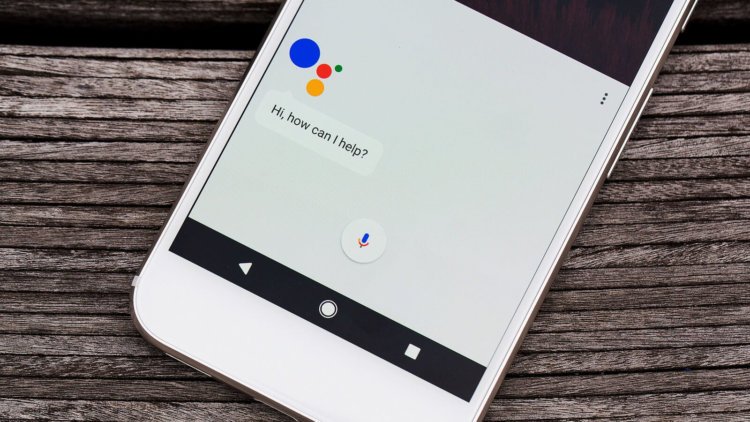
Подключаются ли Airpods к Андроид? Да, но существует ряд функций, которые не будут работать на постороннем агрегате.
Перечень потерянного функционала представлен ниже:
- Отсутствует доступ к помощнице Siri — облачной системной помощи не будет. Функционировать сможет только Google Assistant (скачать его можно в магазине Плей Маркет), как замена настоящей Сири из Айфона.
- Опция «двойного тапа» — на Айфоне есть возможность настроить определенное действие, которое будет работать при двойном нажатии. Подключить можно запуск функции по иконке: пропустить музыкальную композицию, вызвать голосового помощника, воспроизвести или остановить запись. На других аппаратах она работать не будет. При двойном нажатии включиться музыка или трек встанет на паузу. Но если кроме телефона есть Мак, Айпад, то функционал настраивается на них, а затем применяется на Андроиде.
- Датчик Ear detection — при работе с фирменными девайсами, во время извлечения вкладышей из ушей, он будет выставлять записи на паузу. Повторное включение из режима ожидания происходит при возвращении наушника на место без задержек, в автоматическом режиме.
- Проверка уровня зарядки аккумулятора — виртуальная помощница не сможет подсказать данные, та же проблема появится и на сотовом. Только отдельные версии Android показывают заряд присоединенных беспроводных девайсов, но даже и при наличии данного функционала определить показатель именно на зарядном футляре не удастся.
Можно ли подключить Airpods к Android? Процедура возможна, но отдельные функции будут ограничены или полностью отсутствовать.
На помощь придут специализированные программы, которые позволят увеличить количество работоспособных опций.
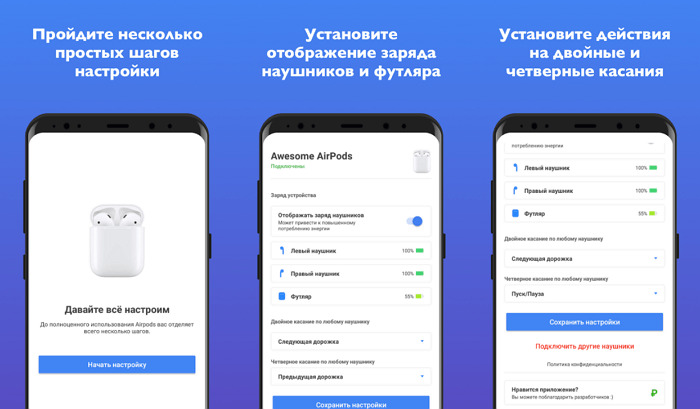
Подключение с помощью программ
Как можно подключить Аирподсы к Андроиду через приложения? Существует несколько возможных решений.
Assistant Trigger
Несложная программа, позволяющая использовать Гугл Ассистент на мобильном по прототипу работы Сири. Ее удобством считается отображение уровня заряда аккумулятора наушников в панели уведомлений.
AirBattery
Софт позволит получить:
- всплывающее окно при подключении вкладышей;
- показатель заряженности батареи;
- функцию поиска наушников при их потере на территории жилища.
Единственный существенный минус программы — это рекламные объявления.
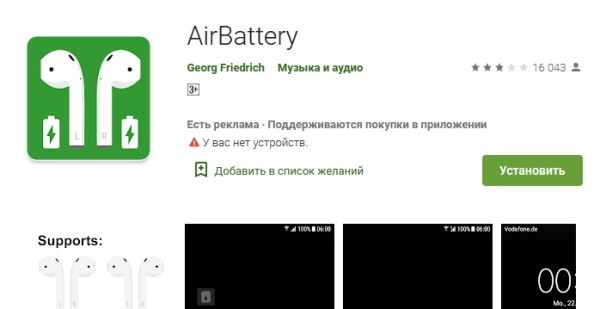
Podroid
При помощи программы смартфон сможет распознавать разнообразные жесты, которые поступают от вкладышей (двойной тап по корпусу и пр.). Они применяются:
- для остановки музыкального произведения;
- перехода на следующий трек;
- вызова голосового помощника.
Основной недостаток заключается в неумении утилитой распознавать сразу два наушника.
Поэтому разбросать жесты по разным вкладышам не получится. В результаты работы с одним устройством доступ к количеству жестов будет ограничен, но их можно сменить в любое время.
Equalizer
Приложение предназначается для тонкой отладки звукового звучания. Если музыка находится в локальном хранилище аппарата, то подойдет любой музыкальный плеер с эквалайзером.
Но если требуется, чтобы один софт отвечал за воспроизведение музыки, в второй — за обработку звука, то Equalizer поможет справиться с указанной задачей. В нем находится несколько типов пресетов и тонкая ручная отладка звука для определенных музыкальных жанров.
Программу Equalizer чаще используют поклонники YouTube Music, Spotify. В платформах встроенные эквалайзеры не отличаются серьезной мощностью.
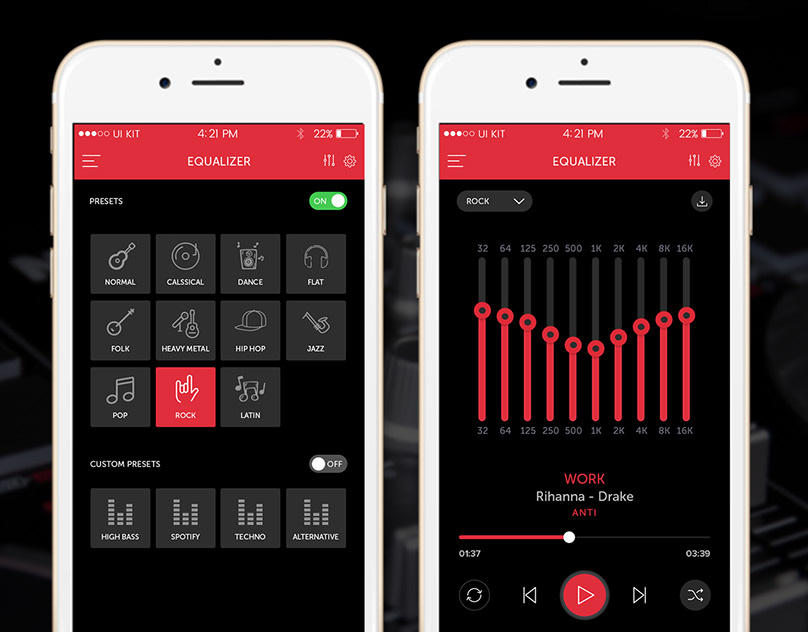
Какие могут быть неполадки при подключении
Использование продукции корпорации Apple на гаджетах с Андроидом может приводить к проблемам совместимости и разнообразным ошибкам, связанным с особенностями работы сотового. Распространенные ситуации и способы их исправления представлены ниже.
Прохождение звука из встроенного динамика
Вопрос связан с недоступностью отдельных профилей. Задача решается при помощи пошагового алгоритма:
- Из основного меню аппарата следует переместиться в «беспроводные сети», затем выбрать подраздел «Bluetooth».
- В появившемся на экране перечне подключенных агрегатов находятся наушники, требуется нажатие на иконку настроек, расположенную от названия с правой стороны.
- Под блоком «использование» располагаются два слайдера: нужно перевести раздел «профиль HSP/HFP» в активное положение, если проблема возникает при голосовом вызове, по аналогии поступают с «профилем A2DP», который отвечает за устранение неполадок во время прослушивания музыкальных произведений.
Инструкция актуальна даже при отключенных вкладышах. Самое важное для выполнения — чтобы они находились в списке сопряженных аппаратов.

Отсутствие девайса в перечне
Если вкладыши определяются на другой аппаратуре, но только не на сотовом, то проблема может быть спровоцирована устаревшей версией Блютуз.
Корректная работа утилиты возможна только при «четверке» или более свежем варианте.
Неверные данные о заряде
Получение информации о заряженности батарей требует установки одной из вышеперечисленных утилит. Если сведения отличаются от реальных на 10 %, то проблема находится на аппаратном уровне и исправить ее невозможно.
В остальных случаях производится поэтапная схема:
- После открытия панели быстрого доступа нужно включить Bluetooth с GPS.
- Переместиться в настройки, выбрать утилиту, которая применяется для проверки статуса AirPods.
- Кликнуть по блоку «разрешений» и переместить флажок, локализующийся возле надписи «местоположение».
- Провести повторное подключение наушников и открытие приложения.
Если проблема не решена, то можно попробовать воспользоваться иными утилитами из магазина приложений Play Market.
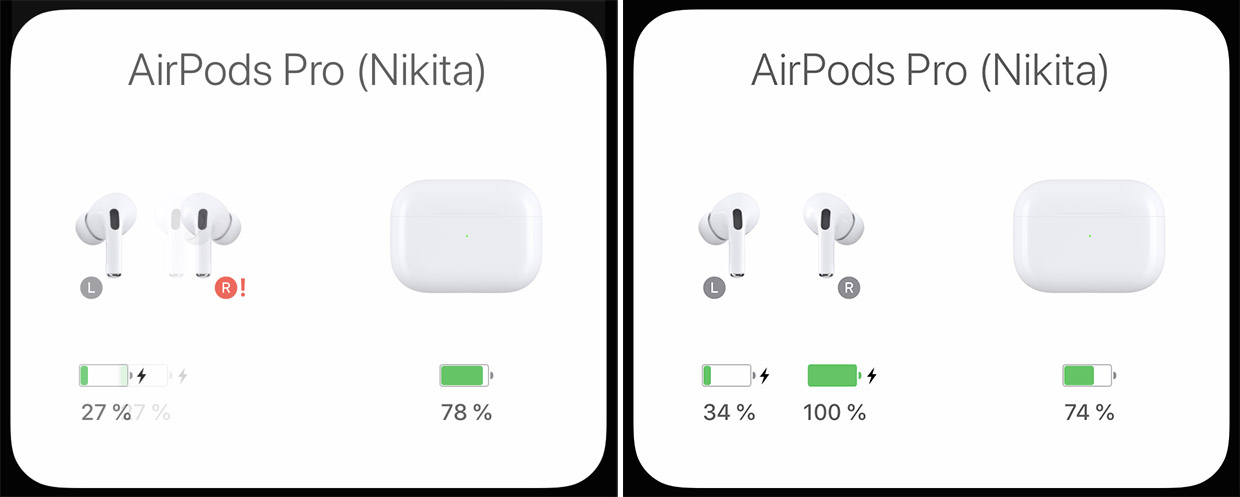
Появление помех при движении
Блютуз-волны ограничены в действии 100 метрами, но подобные показатели работают исключительно на открытых пространствах. Внутри домов максимальный показатель снижается на 50 % из-за мешающих стен и работающих электроприборов.
Проблемы с четким сигналом могут возникать при наличии посторонних сигналов — от маршрутизатора, вай-фай приемника или других наушников. Оборудование обладает устойчивостью к внешнему шуму, но при появлении помех его лучше держать и подключать в непосредственной близости от источника воспроизведения.
Пользоваться в условиях постоянных помех не имеет смысла — звук будет прерываться, а оборудование требовать синхронизировать его с источником заново.
Как проверить Airpods на оригинальность
Существуют три метода, позволяющие провести проверку.
По серийному номеру
Считается самым точным способом. На вкладышах следует найти нужные цифры и проверить аксессуар на принадлежность к компании. Для этого следует перейти на ее официальную страницу и ввести данные. Сайт укажет, настоящий девайс или была приобретена подделка.
При плохом зрении информацию находят в настройках «родного» мобильного. После подключения вкладышей перемещаются из меню в «основные», затем в блок «об этом устройстве» и выбирается наименование наушников.
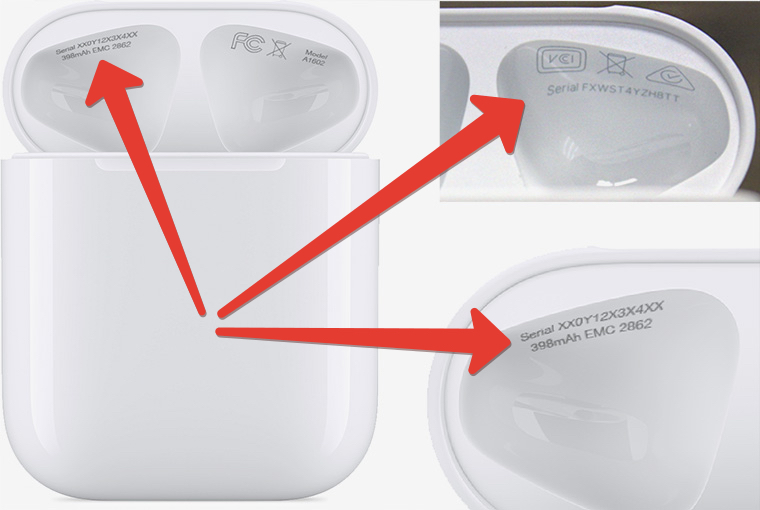
Упаковка и шрифты
Настоящее оборудование определяется:
- по белому цвету, в тон девайсу, упаковки;
- фронтальная панель украшена гравировкой в виде капелек, рисунок глянцевый и чувствуется при прикосновении;
- остальная часть коробки матовая;
- на боковой стороне картинка расположена четко по центру, без отклонений в любую из областей.
Внутри упаковки находится инструкция, отпечатанная на белой бумаге с оригинальными серыми шрифтами.
Дизайн вкладышей
Визуально различия в оригинале и подделке заключаются:
- в аналогичном тоне исполнения — наушники и футляр белоснежные, молочного оттенка;
- кейс с аксессуарами изготавливаются из гладкого пластика с глянцевым покрытием;
- зарядное оборудование легко открывается, а при закрытии на нем нет посторонних зазоров;
- левый вкладыш обозначен буквой L (Left), правый — R (Right);
- крышка с внутренней стороны дополнена серийным номером и советам по эксплуатации (как подключиться, настроить под себя, правильно заряжать и пр.);
- динамики оснащены металлическими сетками, между ними и корпусом нет полостей и промежутков.

Специалисты обращают внимание на следующие отличия в оригинальных и поддельных аппаратах:
- настоящие девайсы изготавливаются в одной цветовой гамме;
- наушники быстрее подключаются к сотовым той же компании — на подсоединение потребуется не больше 10 секунд;
- автономная работа подделки в несколько раз меньше, чем у оригинала;
- в копии часто находится USB-C порт, а не классический порт Apple Lightning;
- приложение «локатор» на Айфоне не будет работать с неродным гаджетом.
Пользователи, впервые столкнувшись с вопросом, как наушники от Айфона подключить к телефону Андроид, считают выполнение задачи невозможным. Вкладыши эирподс легко присоединяются к сторонним аппаратам при выполнении вышеуказанных нюансов, использовании специального программного обеспечения.
